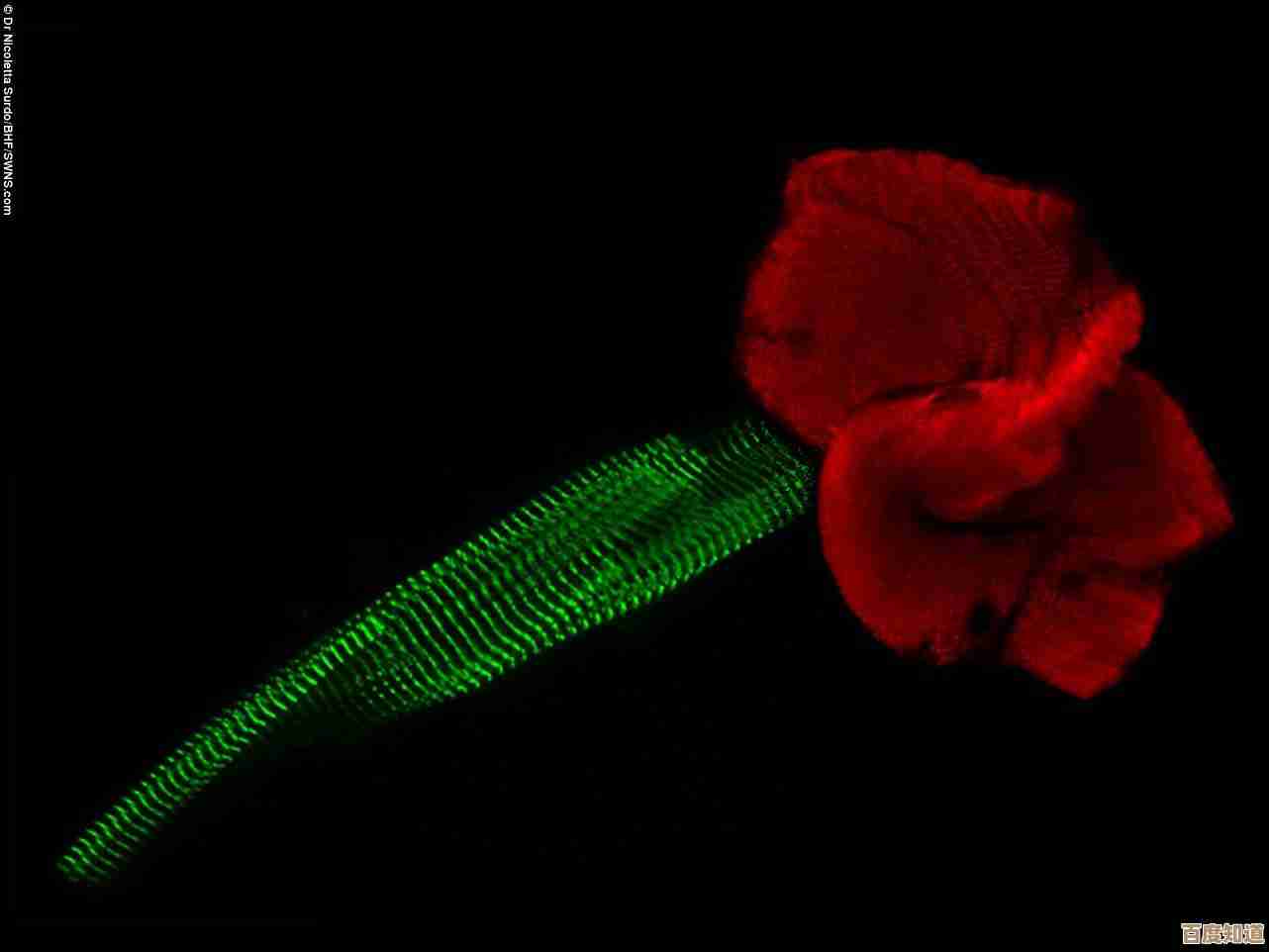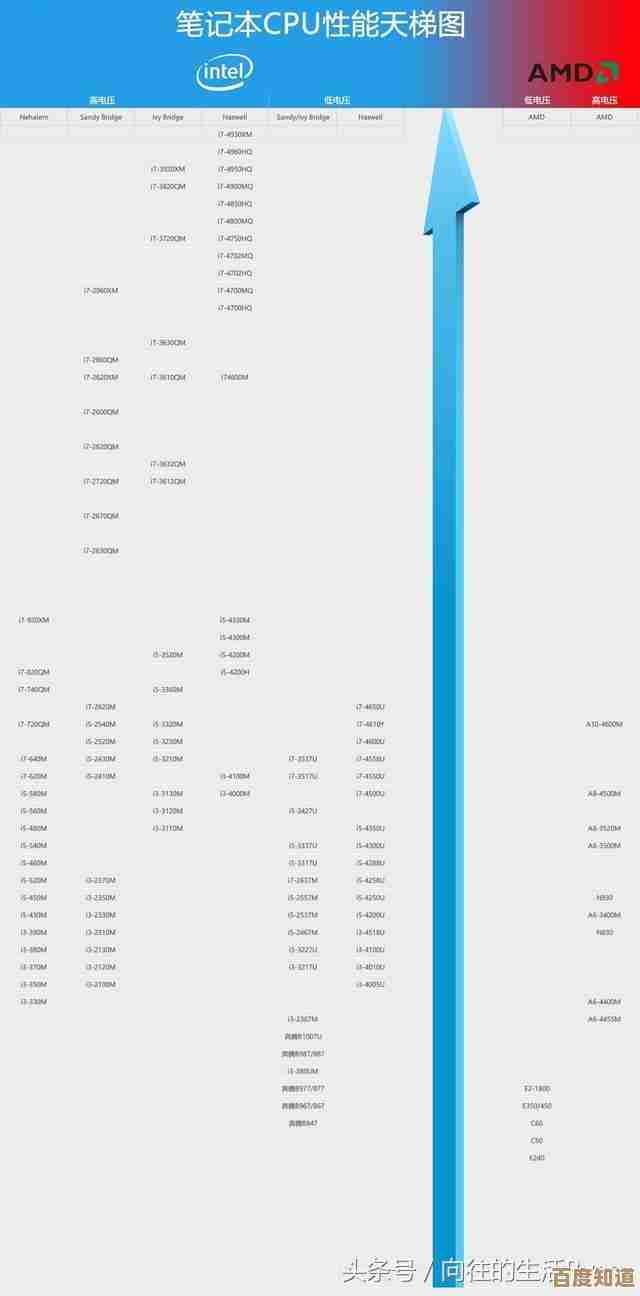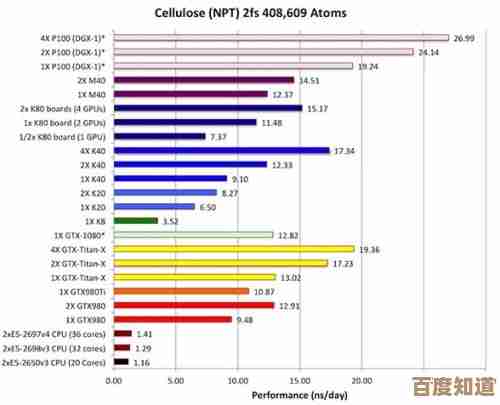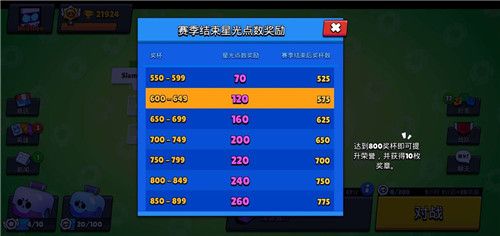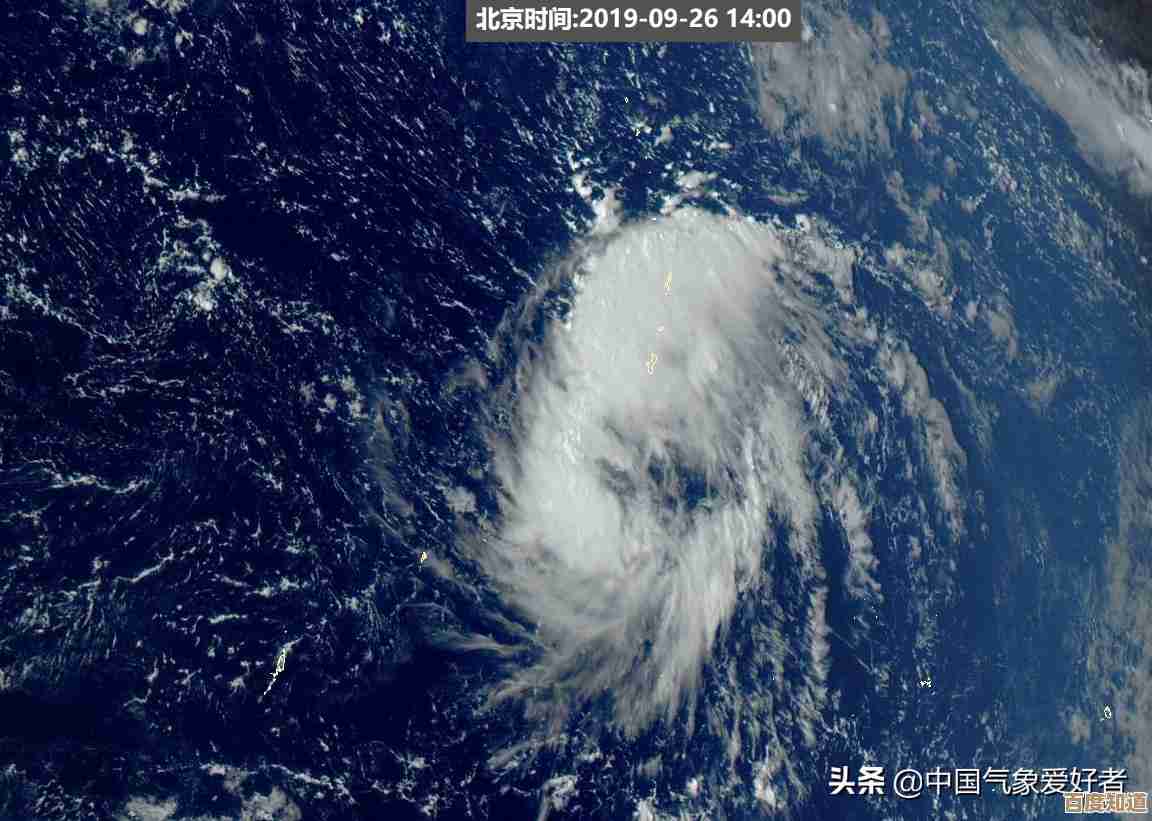Win11更新时能否安全关机?解答你的疑惑与正确操作步骤
- 问答
- 2025-11-05 07:04:53
- 4
每当电脑屏幕变暗,跳出“正在更新Windows,请不要关闭计算机”的提示时,很多人心里都会咯噔一下,你可能正好赶着出门,或者电脑卡在这个界面很久了,会忍不住想:“我能强制关机吗?会不会把电脑搞坏?” 这个担心非常普遍,今天我们就来彻底解答这个疑惑,并告诉你正确的操作步骤。
直接回答核心问题:看到更新提示时,绝对不能强行关机。
微软在它的官方支持文档中反复强调这一点(来源:微软官方支持页面),你可以把Windows更新想象成一个外科医生正在给你的电脑做手术,手术进行到一半,你突然把电闸拉了,后果会怎样?电脑更新也是同理,系统更新过程中,尤其是正在配置和安装文件的时候,系统核心文件正处于被改写和替换的敏感状态,此时突然断电或强制关机,轻则导致本次更新失败,系统回滚到更新前的状态,白白浪费你的时间;重则可能造成系统文件损坏,导致电脑无法正常启动,出现蓝屏、黑屏或卡在开机画面等问题,这就好比砌墙砌到一半把脚手架拆了,墙很容易塌掉。
为什么更新有时会感觉“卡住”了很长时间?
这通常不是电脑死机,而是更新过程中的正常现象,更新大致分为几个阶段:下载更新文件、安装更新、配置更新,你会发现,在“安装更新”的百分比阶段,进度条可能走得很快,但到了“配置更新”阶段,特别是屏幕上显示百分比或圆圈在转的时候,进度可能会非常缓慢,甚至看似停滞,这是因为系统在后台默默地检查、替换和配置大量系统文件,这个工作需要时间,而且根据更新的大小和你电脑硬件(特别是硬盘速度)的不同,耗时差异很大,有时大更新会花费半小时以上,这时你需要的只是耐心等待。
正确的操作步骤应该是怎样的?
- 最佳选择:耐心等待,让它自己完成。 这是最安全、最省心的办法,计划在你不急着用电脑的时候进行更新,比如午休、下班后或睡觉前,给它充足的时间完成所有步骤,更新完成后,电脑通常会自动重启一次或多次,然后正常进入登录界面。
- 如果实在等不及,尝试“软”操作。 如果屏幕不是完全卡死,你还可以移动鼠标,可以尝试按一下键盘上的Esc键,或者Alt + F4组合键,看看能否调出关闭程序的对话框,但大多数情况下,在更新核心进程时这些操作是无效的。千万不要直接长按电源键强制关机。
- 万一已经强制关机了怎么办? 如果你不小心或者不得已已经强制关机了,下次开机时,Windows通常会启动自动修复功能,它会检测到上次更新未正确完成,并尝试解决问题,可能会看到“正在准备自动修复”或“正在回滚更改”的提示,这时你依然要耐心等待修复过程完成,如果运气好,系统能自行修复并正常启动;如果不行,可能就需要使用Windows恢复环境进行更复杂的操作了。
如何从根源上避免这种“更新焦虑”?
与其被动等待,不如主动管理更新:
- 安排更新时间: 在Windows 11的设置里,你可以设置“活动时间”,让系统在你不使用电脑的时候(比如深夜)自动安装和重启,具体路径是:设置 > Windows更新 > 高级选项 > 活动时间。
- 暂停更新: 如果你有非常重要的任务,担心更新打扰,可以在“高级选项”里选择暂停更新一周(最多可以暂停几周),但这只是权宜之计,长期来看保持系统更新对安全至关重要。
- 手动触发更新: 定期(比如每周或每半个月)主动去Windows更新设置页面检查并安装更新,选择一个你方便的时间段进行操作,而不是等到系统强制你更新。
面对Windows 11更新,最关键的就是保持耐心,那个“请不要关闭计算机”的提示是严肃的警告,不是客套话,养成良好习惯,主动管理更新计划,就能大大减少更新对你工作和生活的干扰,同时确保电脑始终处于安全和稳定的状态,在更新这件事上,安全稳妥远比争分夺秒重要得多。

本文由革姣丽于2025-11-05发表在笙亿网络策划,如有疑问,请联系我们。
本文链接:http://www.haoid.cn/wenda/57359.html